Apps pflegen, En, siehe „ apps pflegen “), Weiter – Motorola Moto X Play Benutzerhandbuch
Seite 14: Startbildschirm und apps
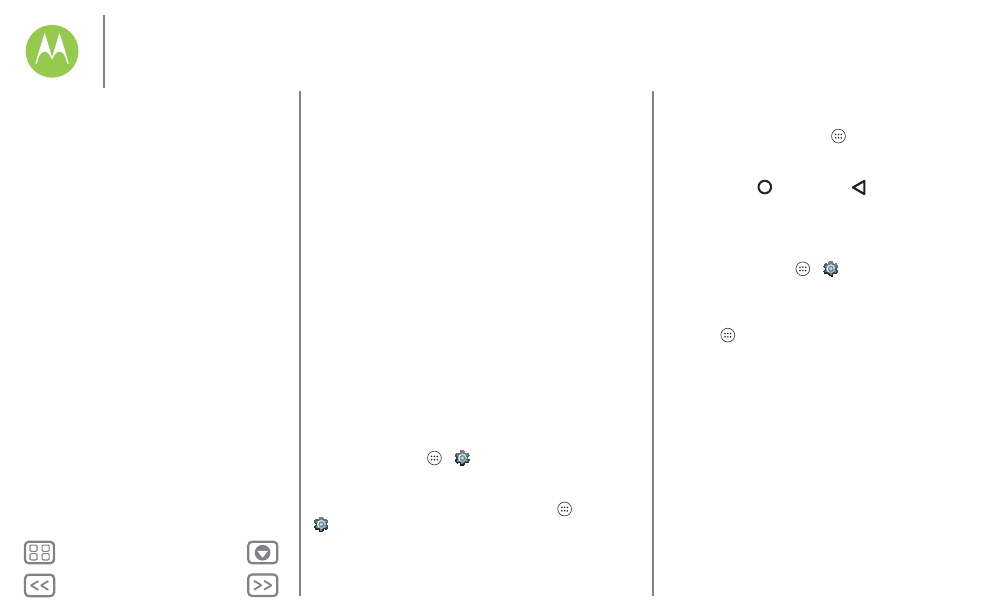
Startbildschirm und Apps
• Überprüfen Sie in Google Play die Bewertungen und
Kommentare zu den Anwendungen, bevor Sie diese
installieren.
• Falls Sie sich nicht sicher sind, ob eine App
vertrauenswürdig ist, installieren Sie sie nicht.
• Apps benötigen Speicher, Daten, Akkuleistung und
Verarbeitungsleistung. Einige Apps sind dabei
ressourcenintensiver als andere. Wenn Sie mit der
Speicher-, Daten-, Akku- oder Verarbeitungsnutzung einer
App nicht zufrieden sind, deinstallieren Sie sie.
• Überwachen Sie den Zugriff von Kindern auf Apps, damit sie
keinen Zugriff auf unangemessene Inhalte erhalten.
• Gewisse Apps bieten möglicherweise keine genauen
Informationen. Passen Sie auf – besonders wenn es um die
persönliche Gesundheit geht.
App-Berechtigungen festlegen
Sie werden nur nach Berechtigungen gefragt, wenn Sie eine
Funktion in der App nutzen, nicht jedoch bei der Installation
der App.
Um die Einstellungen für App-Berechtigungen zu ändern,
tippen Sie auf „Apps“
>
Einstellung
>
Apps
, wählen Sie
die App aus und tippen Sie auf
Berechtigungen
.
Um die App-Berechtigungen nach App-Typ (z. B. Kalender
oder Kamera) zu ändern, tippen Sie auf „Apps“
>
Einstellung
>
Apps
und anschließend auf
Einstellung
>
App-Berechtigungen
.
Apps pflegen
So geht's: Berühren Sie „Apps“
und wischen Sie nach
unten, um durch die Apps zu blättern.
Um den App-Bildschirm zu schließen, tippen Sie auf
„Startbildschirm“
oder „Zurück“
.
• Apps deinstallieren: Um eine App vom Startbildschirm zu
entfernen, berühren und halten Sie die App und ziehen Sie
sie dann auf
Entfernen
. Die App wurde nicht von Ihrem
Telefon entfernt, nur vom Startbildschirm.
Tippen Sie auf „Apps“
>
Einstellung
>
Apps
. Tippen
Sie auf eine App und dann oben rechts auf
DEAKTIVIEREN
oder
DEINSTALLIEREN
(wenn verfügbar).
Tipp: Um App-Details schnell anzuzeigen, tippen Sie auf
„Apps“
, halten Sie eine App gedrückt und ziehen Sie sie
zu
App-Info
.
DEAKTIVIEREN
entfernt die App aus dem Menü. Um sie zu
AKTIVIEREN
, öffnen Sie das Fenster erneut und tippen Sie
auf
AKTIVIEREN
(deaktivierte Apps stehen in der Liste
unten).
Wenn eine App Ihr Telefon sperrt, sobald Sie es einschalten,
starten Sie es erneut im abgesicherten Modus: Schalten Sie
das Telefon aus und wieder ein. Halten Sie, sobald während
des Einschaltens das Motorola-Logo erscheint, beide
Lautstärketasten gedrückt, bis der Startbildschirm mit
Abgesicherter Modus
unten links angezeigt wird. Versuchen
Sie dann, die App zu entfernen.
Startbildschirm und Apps
Kurzanleitung: Startbildschirm und Apps
Hilfe und mehr
Suchen
Status und Benachrichtigungen
Lautstärke und Unterbrechungen
Entdecken Ihrer Moto-Apps
Apps herunterladen
Apps pflegen
Telefon aktualisieren